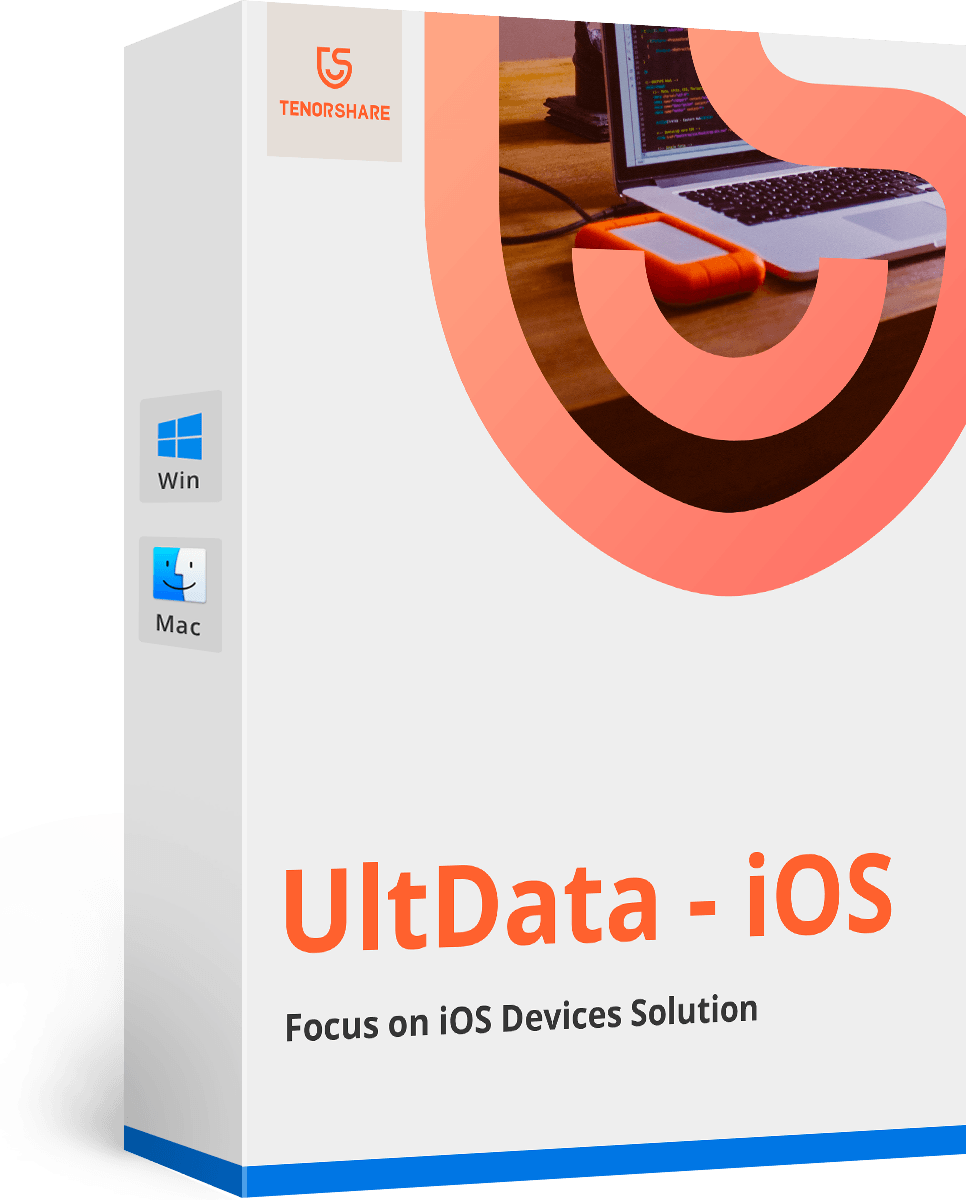Ako zobraziť archivované správy na Facebook Messenger
Všetci vieme, čo je Facebook. Facebook je najslávnejšie sociálne médium, ktoré má veľký vplyv na jeho život každého užívateľa. Každý deň náš život začína kontrolou našich správ a upozornení na Facebooku. Každý sám pozná dôležitosť svojich správ na Facebooku. Čo keď stratíte dôležité správy na Facebooku a neviete, ako ich obnoviť? Ak čítate tento článok, nemusíte sa už viac obávať. Tento článok vám poskytne najlepšie spôsoby, ako sa naučiť, ako zobraziť archivované správy v Messengeri Facebook najjednoduchším spôsobom.
- Časť 1: Ako nájsť archivované správy v aplikácii Facebook Messenger
- Časť 2: Ako zobraziť archivované správy na Facebooku zo stiahnutého archívu
- Časť 3: Ako archivovať správy v aplikácii Facebook Messenger
Časť 1: Ako nájsť archivované správy v aplikácii Facebook Messenger
Ak ste omylom archivovali celý súborkonverzáciu s priateľom, môžete ju kedykoľvek vrátiť. Archivácia neznamená, že ste danú konverzáciu odstránili; znamená to, že zostane v inom priečinku, v ktorom sa uchovávajú všetky najstaršie konverzácie. Takto nájdete archivované správy v aplikácii Messenger -
Na počítači:
1. Prejdite na stránku https://www.facebook.com a prihláste sa do svojho účtu.
2. Teraz kliknite na možnosť „Správy“. Nájdete ho v hornom modrom pruhu a na pravej strane mena profilu.
3. Teraz kliknite na „Zobraziť všetko v aplikácii Messenger“ v dolnej časti okna správ.
4. Teraz kliknite na tlačidlo „Nastavenia, pomoc a ďalšie“ v ľavom hornom rohu tejto stránky.
5. Teraz si zvoľte „Archivované vlákna“, aby ste videli všetky archivované správy v minulosti.
6. Môžete poslať ďalšiu správu každému príjemcovi, ktorý celú konverzáciu zruší.

Na mobilnom zariadení:
1. V telefóne iPhone otvorte aplikáciu Messenger Messenger.
2. Teraz na paneli vyhľadávania v aplikácii Messenger zadajte názov účtu osoby, pre ktorú chcete zobraziť správy.
3. Teraz si z výsledkov vyhľadávania vyberte účet priateľa, ktorého správy chcete zobraziť. Po otvorení vlákna sa zobrazia všetky správy, ktoré ste omylom archivovali.

Časť 2: Ako zobraziť archivované správy na Facebooku zo stiahnutého archívu
Naše každodenné správy a rozhovory od našichtelefóny sú pre nás veľmi dôležité. Ak ste omylom odstránili správy Messenger z vášho iPhone, existuje veľmi jednoduchý spôsob, ako si môžete stiahnuť kópiu vašich údajov na Facebooku, ktorá obsahuje fotografie, videá, kontakty a ďalšie osobné informácie. Tu je spôsob, ako načítať archivované správy v Messengeri Facebook zo stiahnutého archívu -
1. Najprv sa prihláste na svoj účet Facebook pomocou svojho e-mailového identifikačného čísla a hesla.

2. Prejdite na možnosť „Nastavenia“ kliknutím na malú ikonu.

3. Teraz kliknite na tlačidlo „Vaše informácie o Facebooku“ a potom kliknite na tlačidlo „Zobraziť“ v časti Stiahnutie informácií.


4.Uvidíte stránku, kde si môžete vybrať, ktoré údaje chcete stiahnuť z Facebooku. Môžete si vybrať iba správy, ak chcete, alebo si môžete vybrať, ako chcete. Môžete tiež zvoliť typ súboru údajov. Teraz kliknite na modré tlačidlo „Vytvoriť súbor“.

5. Facebook vám pošle e-mailom odkaz na tento súbor a musíte ho čo najskôr stiahnuť, pretože súbor bude k dispozícii iba niekoľko dní.

6. Prejdite na stránku sťahovania a zadajte heslo svojho účtu Facebook, aby ste si stiahli informácie o Facebooku do svojho počítača.

7. Teraz v počítači zrušte archiváciu súboru, ktorý ste práve prevzali, a všetky svoje správy môžete vidieť v priečinku „správy“.
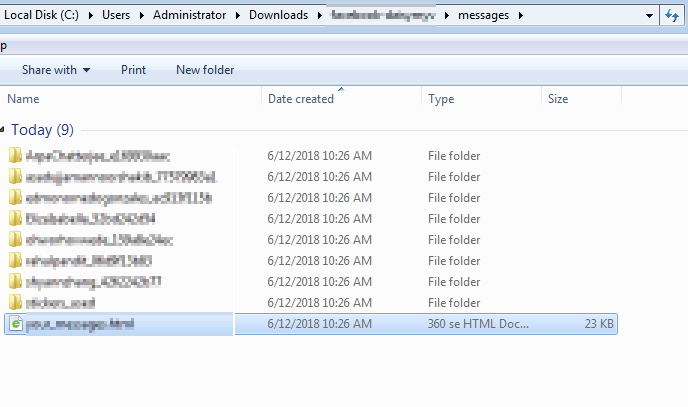
Časť 3: Ako archivovať správy v aplikácii Facebook Messenger
Doteraz ste sa naučili, ako vidieť archivované správy v aplikácii Messenger. Takto je možné archivovať správy v Messengeri na Facebooku.
Z počítača:
1. Prejdite na stránku https://www.facebook.com a prihláste sa do svojho účtu.
2. Teraz kliknite na možnosť „Správy“. Nájdete ho v hornom modrom pruhu a na pravej strane mena profilu.
3. Teraz kliknite na „Zobraziť všetko v aplikácii Messenger“ v dolnej časti okna správ.
4. Kliknite na vlákno správ, ktoré chcete archivovať, a na pravej strane stránky nájdete meno profilu tejto osoby.
5. Všetko, čo musíte urobiť, je kliknúť na ikonu „Nastavenia“ vedľa názvu profilu.
6. Teraz kliknite na tlačidlo „Archivovať“ a konverzácia sa presunie do archívneho priečinka.

Z iPhone:
1. Prejdite do aplikácie Messenger pre váš iPhone.
2. Klepnite na tlačidlo „Domov“, ktoré vyzerá ako dom v ľavom dolnom rohu displeja.
3. Prejdite prstom doľava pri akejkoľvek konverzácii a zobrazte možnosti.
4. Teraz klepnite na možnosť „Viac“.
5. Klepnite na „Archivovať“ a konverzácia sa presunie do archivovanej zložky.
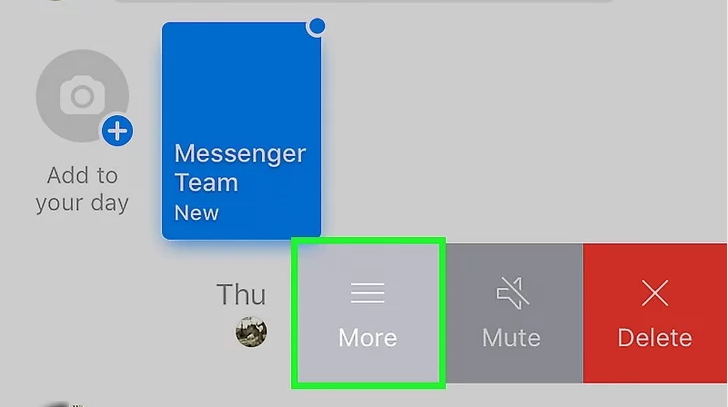
Zo zariadenia Android:
1. Na zariadení otvorte aplikáciu Messenger.
2. Klepnutím na ikonu domov zobrazíte všetky konverzácie.
3. Teraz stlačte a podržte konverzáciu, ktorú chcete archivovať.
4. Klepnite na „Archivovať“.

Ak sa chcete dozvedieť, ako zobraziť archívne súborysprávy na Facebook Messenger, tento článok vám môže dať najlepšie riešenie. Z tohto článku si môžete vybrať ľubovoľný zo spôsobov, ale najlepšou možnosťou je obnoviť správy na Facebooku https://www.tenorshare.com/products/iphone-data-recovery.html. Toto je úžasný nástroj vyvinutý spoločnosťou Tenorshare, ktorý vám pomôže konečne sa naučiť, ako sa dostať k archivovaným správam na Facebooku. Tenorshare https://www.tenorshare.com/iphone-data/free-iphone-data-recovery-software-download.html vám pomôže obnoviť odstránené správy na Facebooku bez zálohy. Pre zaručený a efektívny výsledok používajte tento softvér bez premýšľania dvakrát!